Reklama
 W końcu dostałem swój pierwszy telefon z Androidem, stary dobry HTC EVO 4G, z preinstalowanym Androidem 2.3.3 i było świetnie. Dwie rzeczy, które są nieco irytujące, to po pierwsze: żywotność baterii i po drugie, fakt, że zrobienie zrzutu ekranu wymaga nieco konfiguracji.
W końcu dostałem swój pierwszy telefon z Androidem, stary dobry HTC EVO 4G, z preinstalowanym Androidem 2.3.3 i było świetnie. Dwie rzeczy, które są nieco irytujące, to po pierwsze: żywotność baterii i po drugie, fakt, że zrobienie zrzutu ekranu wymaga nieco konfiguracji.
Byłem w stanie rozwiązać pierwszy problem z JuiceDefender, aplikacją, którą znalazłem w naszej Strona 100 najlepszych aplikacji na Androida Najlepsze aplikacje na Androida w sklepie Google Play na 2019 rokSzukasz najlepszych aplikacji na Androida na telefon lub tablet? Oto nasza pełna lista najlepszych aplikacji na Androida. Czytaj więcej , ale drugi - myślałem, że proces potrwa zbyt długo - więc nie zawracałem sobie głowy jego nauką. Tak było, dopóki nie znalazłem artykułu, który Ryan napisał pod koniec 2009 r., Szczegółowo jak robić zrzuty ekranu na urządzeniu z Androidem Jak robić zrzuty ekranu za pomocą telefonu komórkowego z systemem Android Czytaj więcej z menedżerem SDK systemu Android i wbudowanym narzędziem do zrzutów ekranu, Dalvik Debug Monitor. Okazuje się, że to naprawdę nie jest takie trudne po początkowej konfiguracji.
Monitor debugowania Dalvik z menedżera SDK to dobry sposób na uzyskiwanie zrzutów ekranu telefonu z systemem Android, ale Znalazłem inne narzędzie, które znacznie ułatwia pracę, jeśli naprawdę potrzebujesz zrzutów ekranu z Androida kawałek.
Strzał, to narzędzie do tworzenia zrzutów ekranu i screencastów typu open source. Możesz łatwo przeglądać zawartość swojego telefonu z Androidem na ekranie komputera i nie tylko. Czytaj dalej, aby dowiedzieć się więcej o tym, co czyni tę dobrą alternatywę dla wbudowanego monitora debugowania Dalvik.
Konfiguracja
Do celów tego artykułu potrzebujesz Menedżer zestawu SDK systemu Android, kabel synchronizacji USB, Strzałi oczywiście twój telefon. Aby uzyskać więcej informacji o tym, co zrobić po zainstalowaniu Menedżera zestawu SDK systemu Android, możesz skonsultować się Artykuł Ryana Jak robić zrzuty ekranu za pomocą telefonu komórkowego z systemem Android Czytaj więcej . Podsumowując, oto kilka wskazówek:
- W rzeczywistości nie musisz pobierać pliku wykonywalnego.
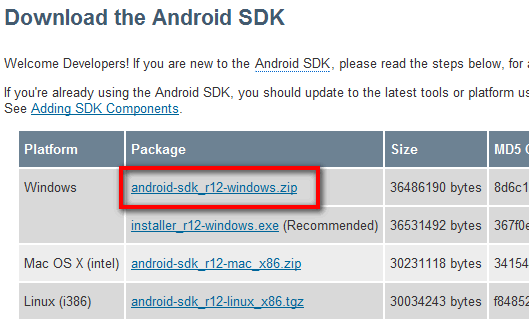
- Plik zip Menedżera SDK poradzi sobie dobrze. Wystarczy wyodrębnić zawartość, zanotować lokalizację, z której wyodrębniono Android-SDK-Windows.
- Kliknij prawym przyciskiem myszy Menedżera SDK i wybierz Uruchom jako administrator.
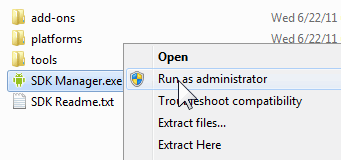
- Zainstaluj i zaktualizuj pierwszy wpis, Narzędzia platformy Android SDK. W przypadku innych wpisów po prostu wybierz Odrzucać, co zapewni szybsze pobieranie potrzebnych składników.
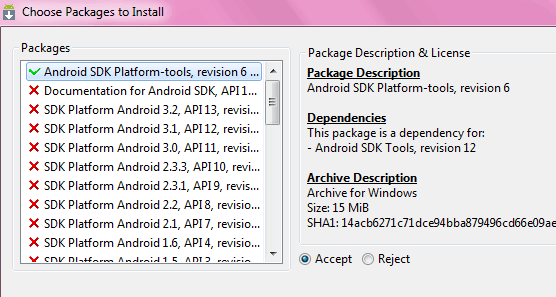
- Ponadto wybierz sterownik Google USB z Dodatków innych firm na karcie Dostępne pakiety.
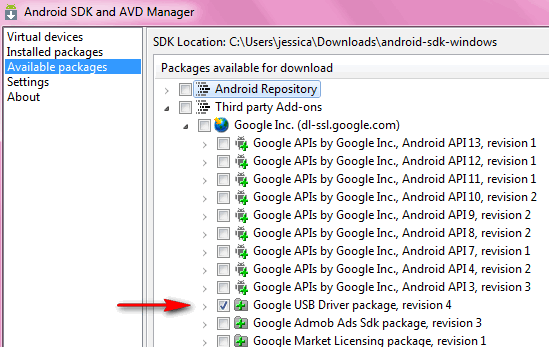
- Podłącz telefon do komputera za pomocą kabla USB do synchronizacji. Jeśli po raz pierwszy podłączasz telefon do komputera, może pojawić się monit o zainstalowanie niezbędnych sterowników. Po zakończeniu w telefonie przejdź do Menu> Ustawienia> Aplikacje> Programowanie i zaznacz pole debugowania USB.
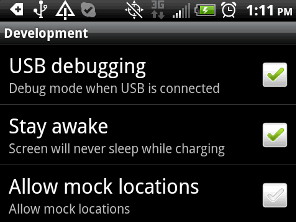
- Teraz uruchom plik ddms.bat w folderze narzędzi.
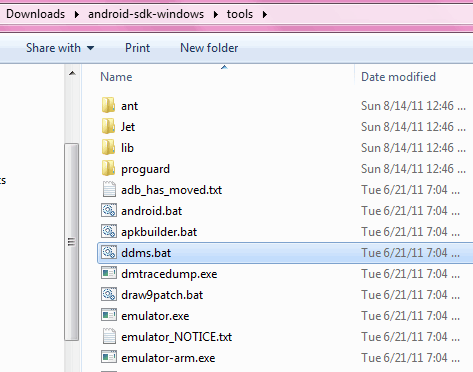
- Upewnij się, że to okno wyskakuje, a Twój telefon z Androidem znajduje się na lewym panelu. Zapewni to prawidłowe działanie AShot.
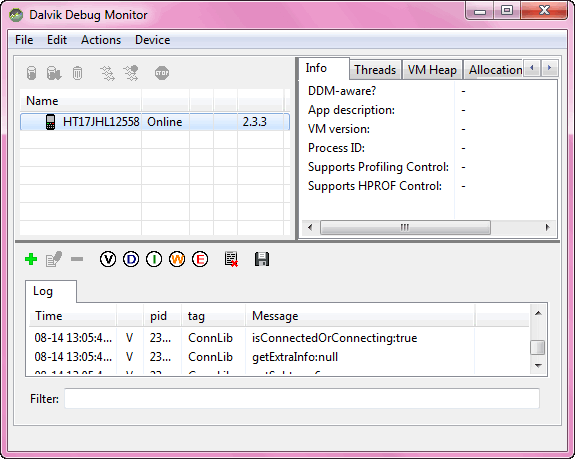
- Teraz pobierz i zainstaluj AShot. Po pierwszym uruchomieniu (pojawi się w menu Start jako zrzut ekranu Android), poprosi o wybranie lokalizacji Android-SDK-Windows, na który zanotowałeś w pierwszym punkcie. Po przejściu do tej lokalizacji i kliknięciu przycisku OK na ekranie komputera będzie można zobaczyć zawartość telefonu z Androidem.
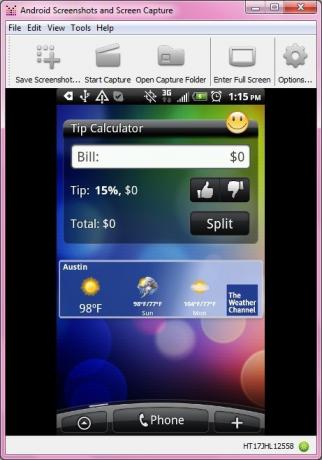
Co możesz zrobić dzięki AShot
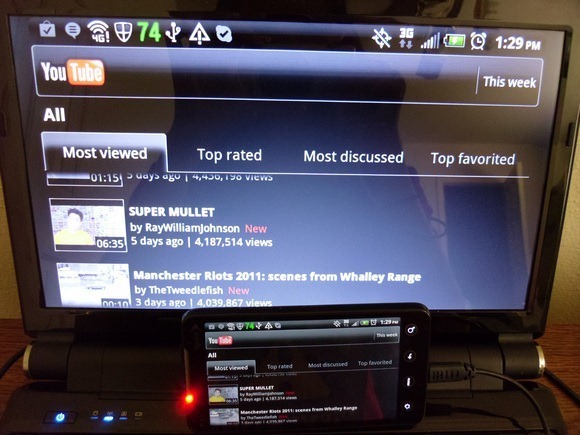
Czym różni się AShot od używania Dalvik Debug Monitor, pytasz? Dzięki AShot przechwytywanie ekranu wymaga minimalnego wysiłku. Nie trzeba klikać przycisku odświeżania za każdym razem, gdy zmienia się ekran telefonu z Androidem. AShot wyświetla w czasie rzeczywistym zawartość Twojego urządzenia na ekranie komputera, z niewielkim opóźnieniem. Istnieją również skróty klawiaturowe do takich rzeczy jak przejście do trybu pełnoekranowego, obracanie w prawo i w lewo itp.
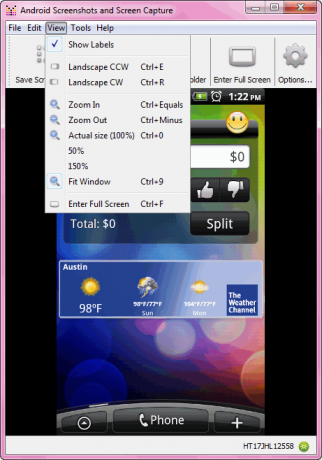
Możesz także ustawić folder przechwytywania i kliknąć Rozpocznij przechwytywanie przycisk, aby automatycznie rejestrować całą aktywność słuchawki na zrzutach ekranu.
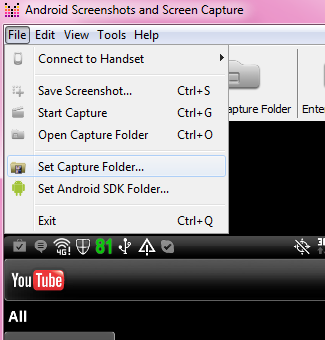
Aby nagrać screencast Najlepsze ustawienia i formaty przechwytywania filmów na YouTube Czytaj więcej , Sugerowałbym użycie Camstudio Dokładne spojrzenie na CamStudio jako skuteczne narzędzie do screencastingu Czytaj więcej dla systemu Windows lub oparty na sieci Jak stworzyć screencast jak profesjonalista za pomocą tych 6 narzędzi online Czytaj więcej Screenr, które obsługują screencasting w rozdzielczości HD.
Jeśli utkniesz na jakimkolwiek etapie, po prostu idź do dewelopera AShot strona instrukcji lub zapytaj w sekcji komentarzy poniżej.
Źródło zdjęcia: Mike Saechang
Jessica interesuje się wszystkim, co zwiększa produktywność osobistą i jest oprogramowaniem typu open source.